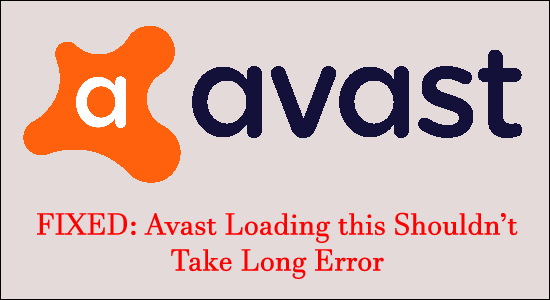
Sammanfattning – Om du ser felmeddelandet " Avast att ladda detta bör inte ta lång tid " på din datorskärm när du kör Avast antivirusprogramvara, följ sedan lösningarna som ges här. Lär dig också veta orsakerna till att Avast har fastnat vid laddningsskärmproblem.
Avast Antivirus är ett av världens mest populära antivirusprogram som finns. Applikationen har förmågan att skydda ditt system mot större skadlig programvara eller virushot.
Men som alla andra program har programvaran sin egen uppsättning problem. Det vanligaste problemet som användarna klagar på är ett meddelande som lyder " Avast att ladda detta bör inte ta lång tid".
Vad är problemet exakt och varför visas det? Låt oss ta reda på det i den kommande delen.
Vad orsakar felet "Avast att ladda detta borde inte ta lång tid"?
I allmänhet har problemet mycket att göra med tillståndet för programmet som körs i ett system. Om du ser och har upplevt att Avast laddar bör detta inte ta lång tid, och det här är de möjliga orsakerna,
- Oavsiktlig eller avsiktligt inaktivera antivirus: Om du av misstag har tryckt på inaktiveringsalternativet eller till och med om du har i syfte att kringgå antiviruset och tillåta en viss applikation att köra, kan problemet uppstå.
- Skadade filer: När du laddar ner Avast-programvaran kan det finnas en bugg eller en uppsättning skadade filer. Detta kan omedelbart sakta ner och visa att meddelandet om att Avast laddar inte bör ta lång tid.
- Installationsfel: I sällsynta fall kan ett fel uppstå om programvaran inte är korrekt installerad. Detta kan fungera fel och sannolikt visa problemet.
Från och med nu är du bekant med de vanliga orsakerna som utlöser felet, prova lösningarna som listas här och ta dig förbi Avast som fastnat på laddningsskärmen.
Hur fixar jag felet "Avast att ladda detta borde inte ta lång tid"?
Lösning 1 – Ominstallation
Ominstallation är kanske den enklaste och mest fruktbara lösningen som skulle övervinna problemet med många programvarurelaterade problem. Ibland när du installerar programvaran blir några av filerna skadade eller avbrutna och börjar orsaka problem.
Detta gäller förvisso Avast och här är ett sätt att installera om programvaran enligt följande,
- Klicka på Start och skriv Kontrollpanelen i sökrutan och öppna den
- Klicka på Program och klicka sedan på Avinstallera ett program

- Hitta Avast bland den stora listan med installerade program
- Högerklicka på programvaran och klicka på Avinstallera
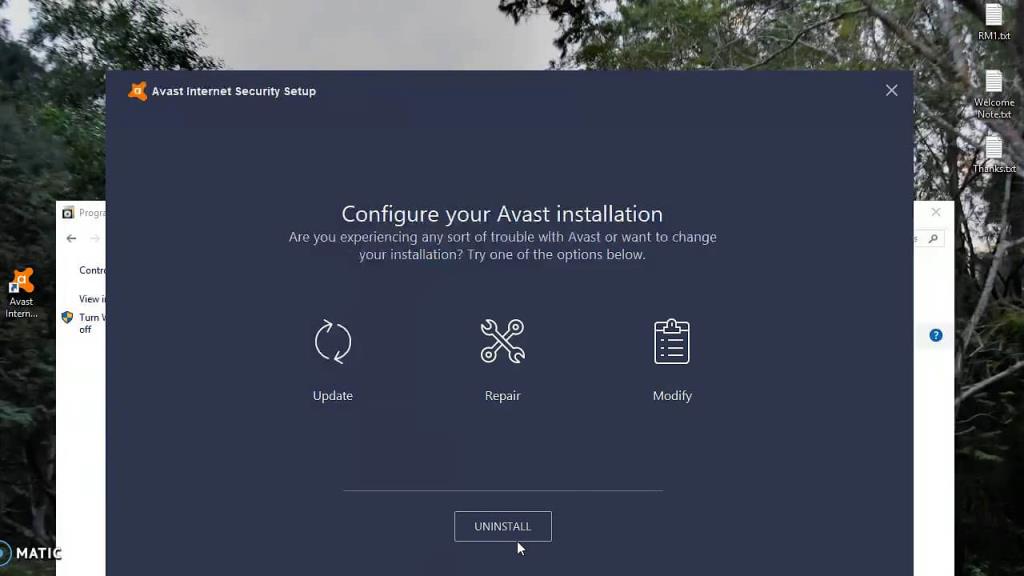
- Följ stegen för att slutföra avinstallationen av programvaran
- Besök Avasts officiella webbplats
- Ladda ner den senaste versionen av Avast Software
- Installera mjukvarupaketet och följ stegen som visas under installationen
- Starta om systemet helt och hållet
Lösning 2 – Växla mellan inaktivera och aktivera
Om den första korrigeringen inte ger det önskade resultatet, prova den här korrigeringen för att se att Avast-laddningen inte skulle ta lång tid förbi.
- Öppna Avast
- Högerklicka på Avast Antivirus-ikonen
- Under en uppsättning undermenyer väljer du sköldalternativet med musen
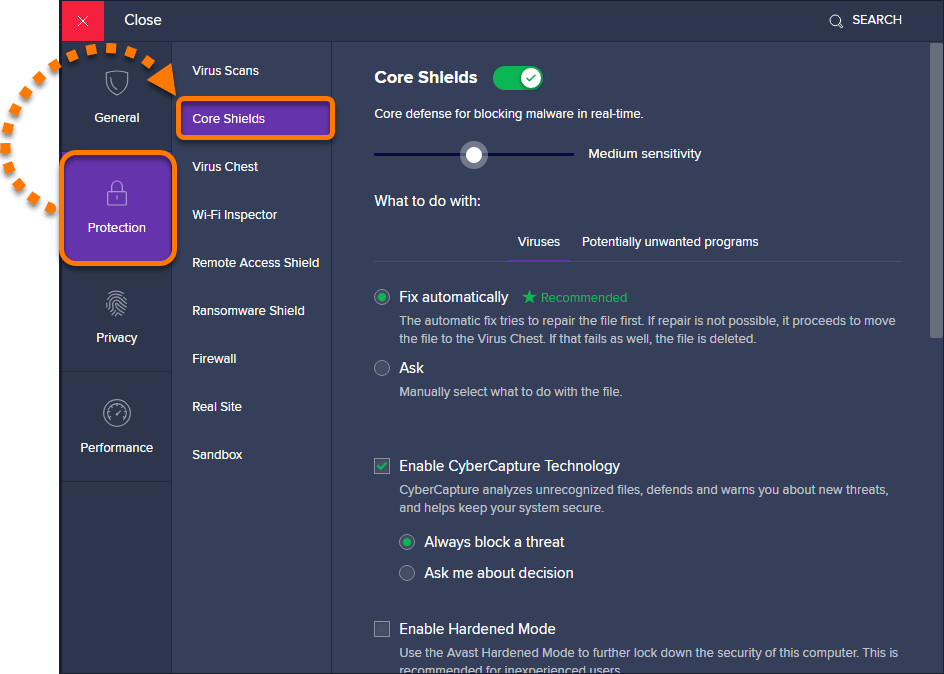
- Välj från dess undermeny och klicka på alternativet Inaktivera
- Välj sedan den tidsram som anges i appen
- När en lämplig inaktiveringstid är ute, använd samma metoder som nämnts ovan för att skydda alternativ igen
- Klicka på alternativet Aktivera sköld
- Starta om enheten för att se de nya ändringarna tillämpade
Lösning 3 – Clean Boot Fix
Nästa steg kräver att du utför en ren start på systemet och låter programvaran återställa den ursprungliga prestandan. För att utföra steget, här är reglerna att följa,
- Öppna Start-menyn
- Skriv och öppna alternativet Kör
- Ange MSConfig och tryck OK
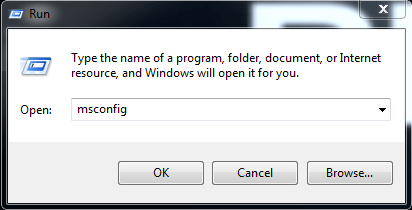
- Besök fliken Tjänster i fönstret som visas
- Klicka på Dölj alla Microsoft-tjänster
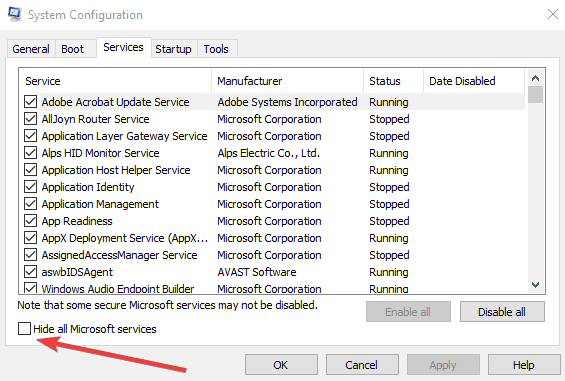
- Klicka nu på Inaktivera alla för att gå vidare
- Gå till botten av sidan och högerklicka på Aktivitetsfältet för att hitta alternativet Aktivitetshanteraren
- Öppna alternativet Task Manager och inaktivera onödiga korrigeringar
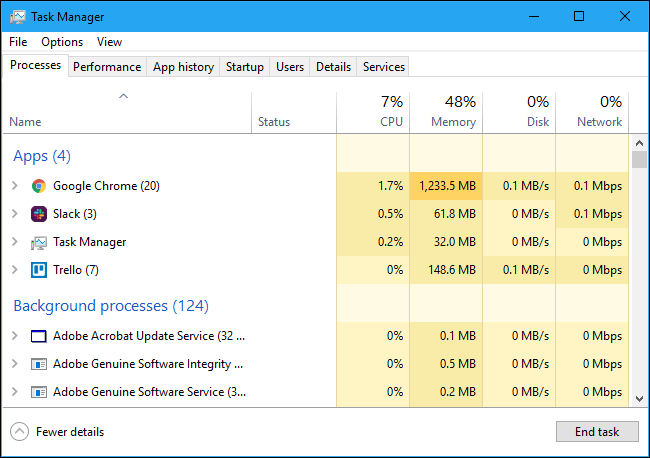
- Starta om systemet som helhet för att se meddelandet borta i Avast Software
Lösning 4 – Utför enkel reparation
Sist men inte minst är ett av de bästa sätten att motverka problemet är via Easy Repairing. För att utföra steget,
- Klicka på Startalternativ
- Typ Kontrollpanel
- Klicka på Program och välj att avinstallera ett program

- Hitta Avast och högerklicka på programmet
- Välj alternativet Reparera i installationsmenyn
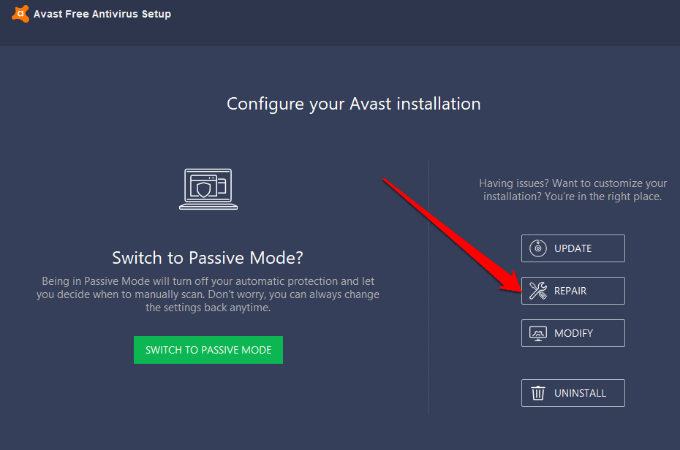
- Håll ett öga på lådan för att utföra stegen efter behov
- När reparationsarbetet är klart, starta om datorn/bärbara datorn för att se korrigeringarna som tillämpas för gott
Gör din Windows 10/11-dator felfri
Att hitta ditt Windows 10- eller 11-system som går långsamt är ett stort hinder, men lyckligtvis kan du fixa en långsam dator med PC Repair Tool .
Detta är ett multifunktionellt verktyg som enkelt fixar olika envisa datorproblem och fel. Med detta kan du återställa skadade/korrupta filer, söka efter virus och annat. Det är lätt att använda och förbättrar Windows-prestandan.
Skaffa PC Repair Tool för att åtgärda fel och förbättra PC-prestanda
Slutsats
Meddelandet "Avast att ladda det här borde inte ta lång tid" är minst sagt irriterande. Detta kan hända nästan alla Avast-användare när som helst.
Liksom alla program som körs i Windows-enheter har även detta sin egen uppsättning korrigeringar och vi har täckt allt. Tack och lov är problemet med att Avast antivirus laddar detta inte tar lång tid lätt att lösa.
Glöm inte heller att gilla och dela artikeln med dina vänner och nära och kära.
Lycka till..!

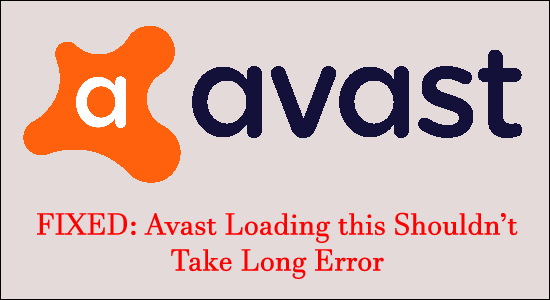

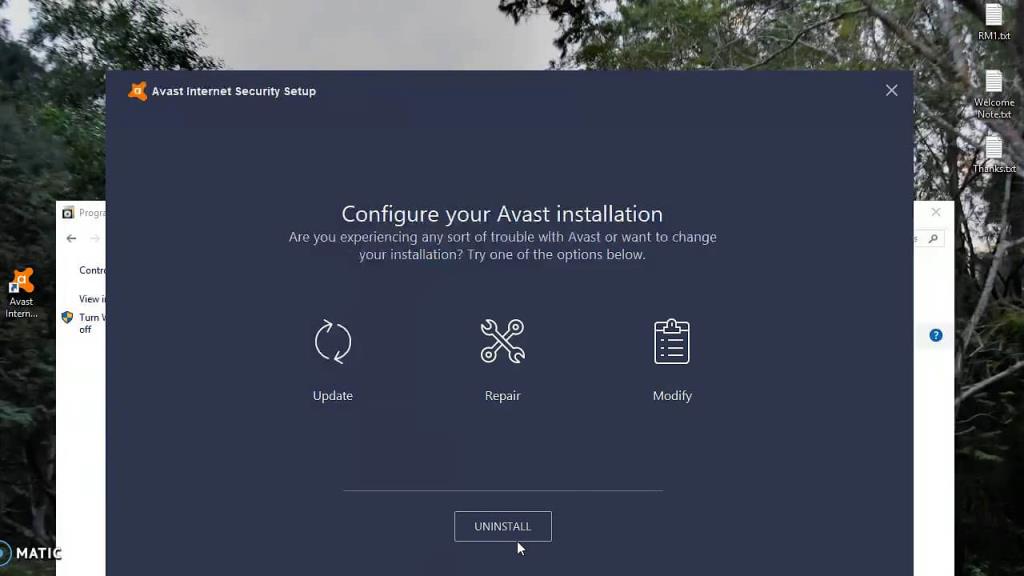
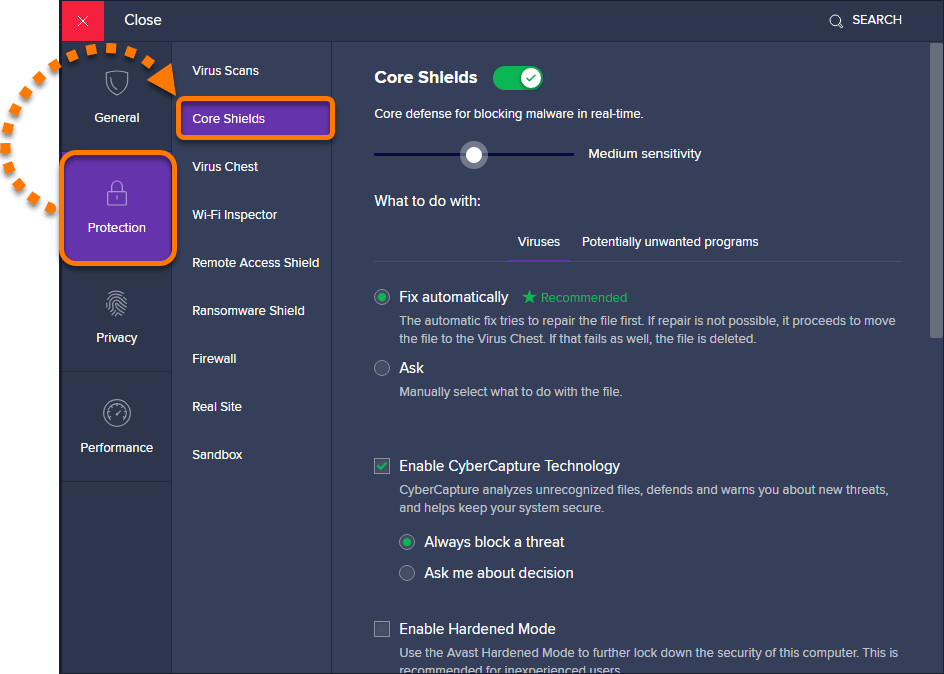
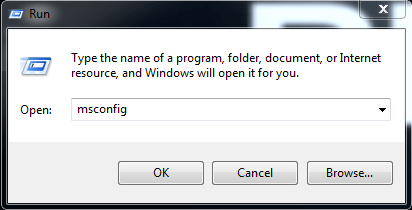
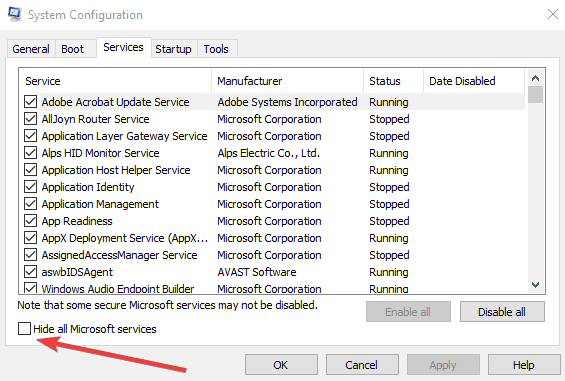
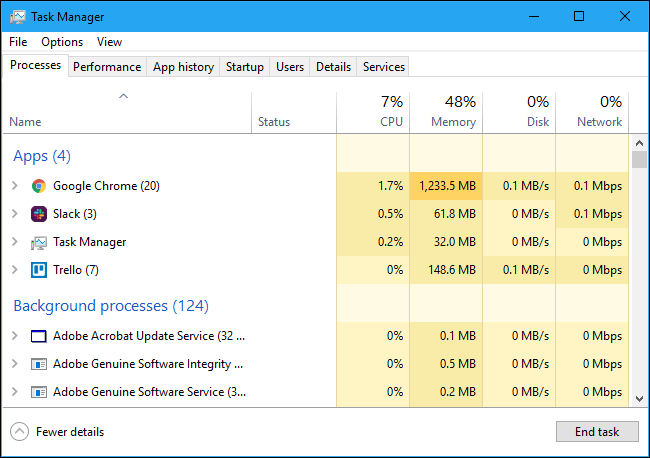
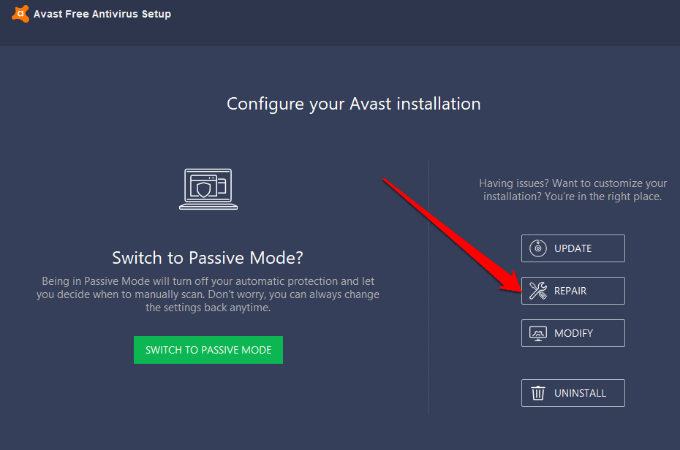



![[100% löst] Hur åtgärdar jag meddelandet Fel vid utskrift i Windows 10? [100% löst] Hur åtgärdar jag meddelandet Fel vid utskrift i Windows 10?](https://img2.luckytemplates.com/resources1/images2/image-9322-0408150406327.png)




![FIXAT: Skrivare i feltillstånd [HP, Canon, Epson, Zebra & Brother] FIXAT: Skrivare i feltillstånd [HP, Canon, Epson, Zebra & Brother]](https://img2.luckytemplates.com/resources1/images2/image-1874-0408150757336.png)